Win7无法安装DNF提示不支持16位应用程序的解决方法教程[多图]
教程之家
操作系统
有玩家反映在电脑上安装DNF游戏时提示不支持16位应用程序,这是怎么回事呢?为什么Win7系统电脑无法安装地下城与勇士,提示不支持16位应用程序?该如何解决这个问题?下面请看具体解决方法。
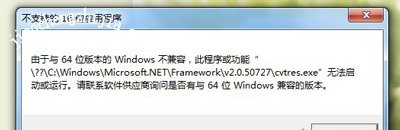
组策略:
1、按下“Win + R”快捷键打开运行,输入“gpedit.msc”打开组策略;
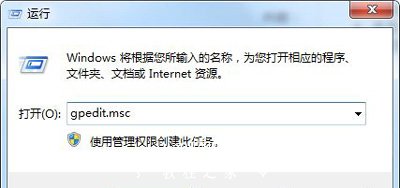
2、在左侧依次进入“计算机配置--管理模板--Windows组件--应用程序兼容性”,在右侧窗口找到并双击打开“防止访问16位应用程序”策略;
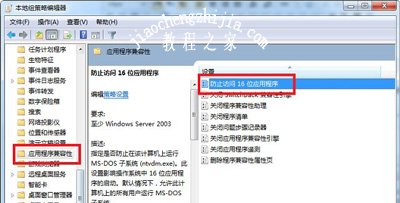
3、在弹出的窗口选择“已启用”,点击确定。
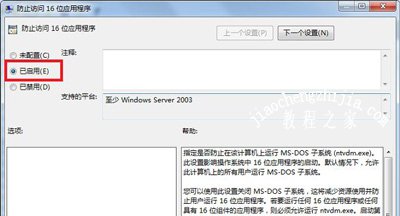
注册表:
1、按下“Win + R”快捷键打开运行,输入“regedit”打开注册表;
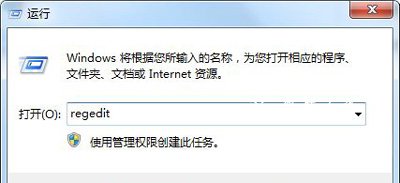
2、进入进入“HKEY_LOCAL_MACHINE\SYSTEM\CurrentControlSet\Control\WOW”;
3、在右边窗口空白处鼠标右键“新建--DWORD值”,命名为“DisallowedPolicyDefault”;
4、双击打开“DisallowedPolicyDefault”值,将数据数值修改为“1”,点击“确定”。
DNF常见问题解答:
地下城与勇士更新失败怎么办 DNF无法自动更新的解决方法
地下城与勇士游戏无法进入怎么办 DNF进不去的解决方法
地下城与勇士没声音怎么办 Win7系统DNF没声音的解决方法
![笔记本安装win7系统步骤[多图]](https://img.jiaochengzhijia.com/uploadfile/2023/0330/20230330024507811.png@crop@160x90.png)
![如何给电脑重装系统win7[多图]](https://img.jiaochengzhijia.com/uploadfile/2023/0329/20230329223506146.png@crop@160x90.png)

![u盘安装win7系统教程图解[多图]](https://img.jiaochengzhijia.com/uploadfile/2023/0322/20230322061558376.png@crop@160x90.png)
![win7在线重装系统教程[多图]](https://img.jiaochengzhijia.com/uploadfile/2023/0322/20230322010628891.png@crop@160x90.png)
![win11开始菜单能靠左吗 win11开始菜单能不能靠左详情[多图]](https://img.jiaochengzhijia.com/uploadfile/2021/0704/20210704120534497.jpg@crop@240x180.jpg)
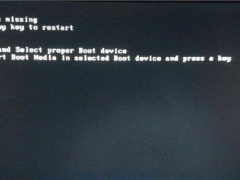
![外星人笔记本怎么自己重装系统win7[多图]](https://img.jiaochengzhijia.com/uploadfile/2023/0309/20230309035540302.png@crop@240x180.png)
![详解lenovo台式电脑怎么重装win7系统[多图]](https://img.jiaochengzhijia.com/uploadfile/2022/0905/20220905083622598.png@crop@240x180.png)